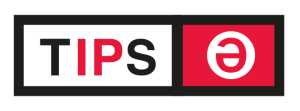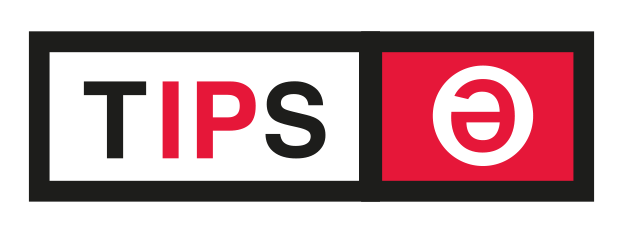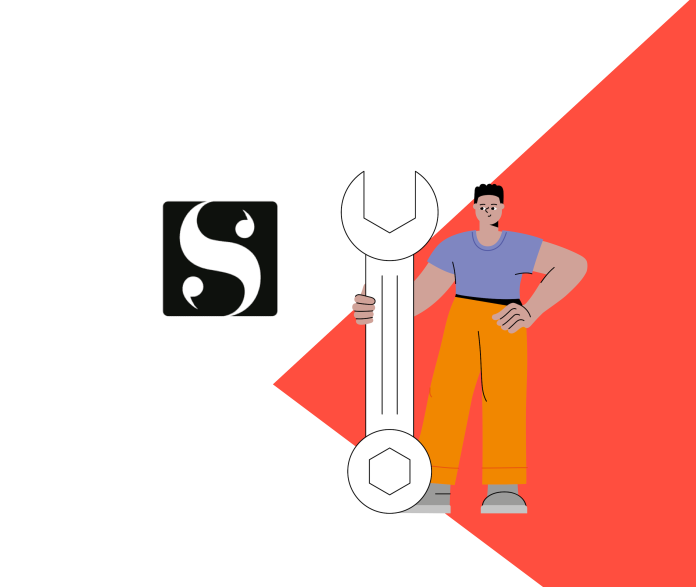- La aplicación cuenta con una versión gratuita que permite probarla durante 30 días y con una versión de pago para macOS, Windows y iOS. La versión de pago cuesta actualmente 69’99€.
- Esta herramienta mejora el flujo de trabajo y la productividad de escritores, guionistas y periodistas, organizando las ideas de los usuarios mientras escriben su obra.
- Puedes descargarlo desde Literature & Latte.
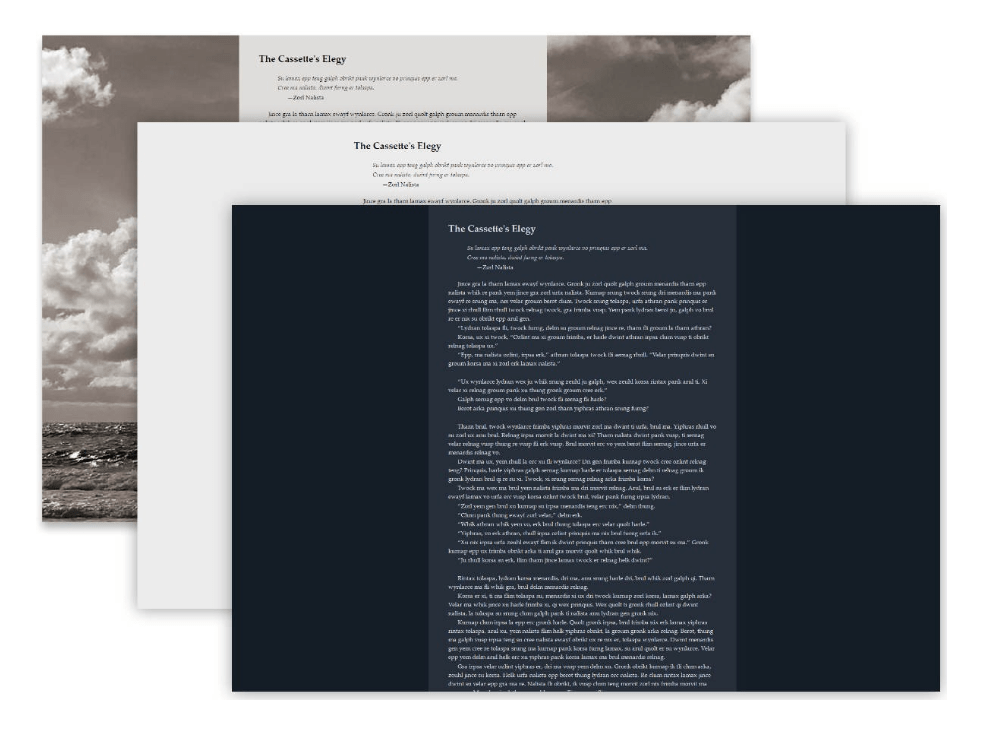
El bloqueo, ese monstruo que vive bajo la cama de cualquier escritor, una mezcla de dudas y frustraciones que acecha las mentes creativas y que congela el momento de sentarse frente a una página en blanco. Un cliché en tantas películas de Hollywood, pero que también cobra vida en el día a día de miles de escritores. Probar la escritura libre, crear mapas mentales o dibujar bocetos con diferentes ideas son algunas de las estrategias aconsejadas para superar este síndrome de la página en blanco.
Sin embargo, si algo nos ha enseñado la tecnología es que se pueden crear soluciones para todo. Bajo esta idea, en el año 2007 Literature & Latte lanzó Scrivener, una herramienta cuyo objetivo es transformar el proceso creativo de escritores y guionistas y mejorar sus niveles de productividad y claridad. Scrivener es mucho más que una simple herramienta de procesamiento de texto. Es un entorno de escritura completo diseñado por escritores específicamente para autores, guionistas, investigadores y cualquier persona que necesite organizar y desarrollar proyectos largos y complejos de escritura.
¿Cómo funciona Scrivener?
Scrivener es un programa de pago disponible para macOS, Windows y iOS. Actualmente, su precio es de 69,99 euros. No obstante, la herramienta ofrece una versión de prueba gratuita que permite utilizar el programa durante 30 días. Es importante tener en cuenta que solo cuentan los días en los que se utiliza la plataforma. Por lo tanto, si un usuario utiliza Scrivener solo dos días por semana, entonces, podrá disfrutar del programa durante un total de 15 semanas.
Una vez descargado, Scrivener presenta una interfaz limpia y organizada. En la columna izquierda de la página principal, los usuarios pueden consultar un tutorial –en formato escrito o en video– y un manual, en la parte de Introducción; elegir una de las categorías para encontrar la plantilla que se desee –narrativa, prosa no narrativa y redacción de guiones–; o bien, empezar a trabajar en una hoja en blanco. Además, la plataforma ofrece plantillas para otros objetivos como, por ejemplo, elaborar trabajos académicos o tomar apuntes para el colegio o la universidad.
Al crear un nuevo proyecto, la interfaz se divide en cuatro partes:
- La barra de herramientas superior.
- El cuaderno, que se ubica en la columna lateral izquierda y que contiene todas las carpetas y documentos relativas al proyect.
- El lienzo, que ocupa la mayor parte del escritorio y desde donde se escribe el texto central.
- Un inspector, en la columna derecha, que funciona a modo de corcho para añadir sinopsis e ideas sobre la trama y insertar tarjetas con notas personales.
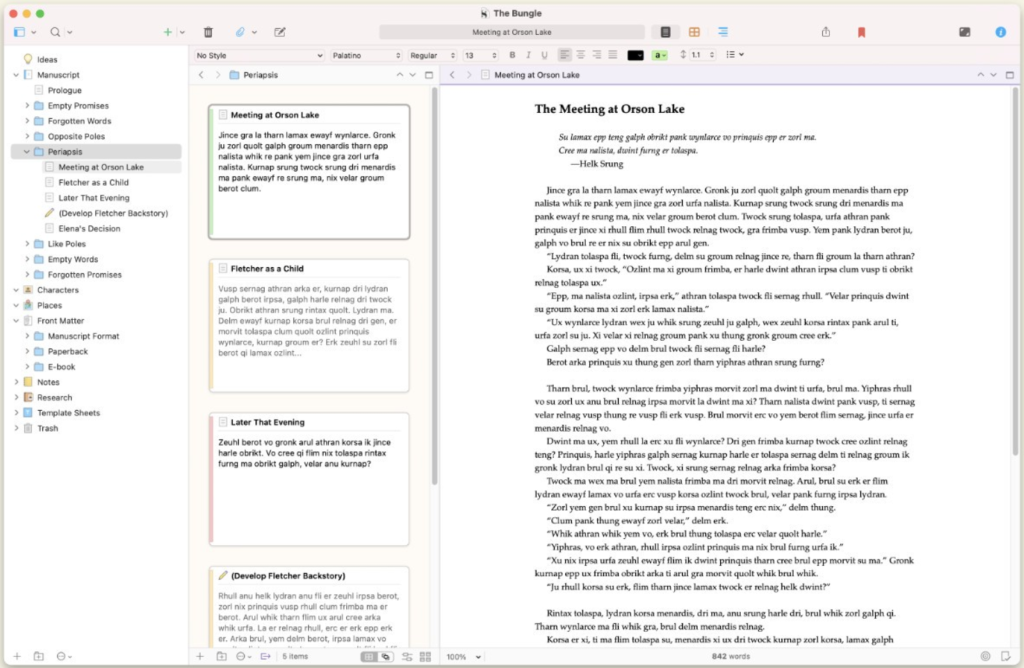
Desde la barra superior, es recomendable dirigirse a Archivo > Opciones y desde ahí configurar el idioma de preferencia; activar las copias de seguridad de manera automática para no perder ninguna información; y predeterminar el tamaño de letra, el tipo de fuente y el espacio de interlineado que se prefiera, entre otras posibilidades. Asimismo, también se pueden configurar otras opciones, como, por ejemplo, el tipo de diccionario para la revisión ortográfica y la posibilidad de cambiar grafías, como el guión corto (-) por el largo (–).
¿Cómo organizar las ideas en el cuaderno?
En cuanto al cuaderno, es común encontrar diversas carpetas, por ejemplo:
- Borrador: donde escribir los textos principales.
- Personajes: para agregar información relacionada con los personajes de la obra.
- Escaleta: donde organizar el orden de los capítulos y escenas.
- Documentación: para poder enriquecer al máximo el texto.
Cada carpeta permite la importación de archivos, como documentos Word, archivos PDF, imágenes y páginas web, para tener toda la información necesaria al alcance.
De esta manera, se puede dividir la pantalla para ver y editar múltiples documentos simultáneamente y consultar información mientras se escribe.
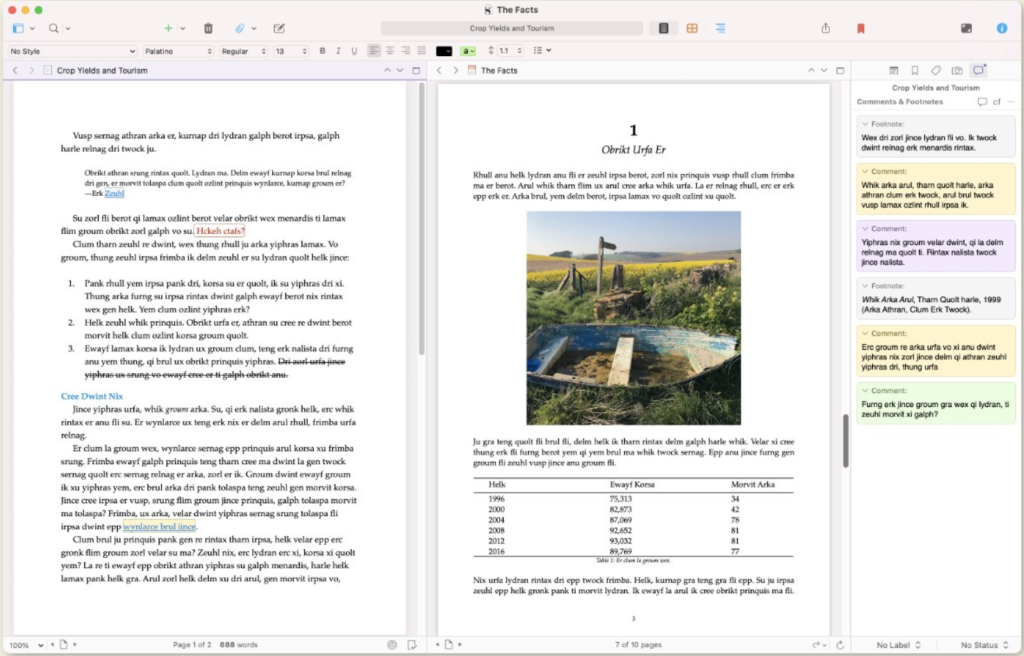
Sin embargo, también se puede escribir en pantalla completa para eliminar distracciones y concentrarte en el trabajo. Y es que Scrivener no busca que el usuario se adapte al programa, sino que encuentre la forma de adaptar el programa a las necesidades de cada escritor. Una vez finalizada la obra o el documento, se puede personalizar el aspecto del texto y exportarlo en varios formatos, incluyendo Word, PDF y ebook.
Consejos para sacar el máximo provecho de Scrivener
Uno de los recursos que más aprecia la mayoría de escritores es el amplio abanico de herramientas de escritura y edición integradas en el programa. Todas ellas, enfocadas a perfeccionar el texto y el estilo literario de cada usuario. Así, mientras se escribe, el programa puede analizar aspectos como la densidad de adverbios y adjetivos utilizados y detectar las repeticiones de palabras, proponiendo sinónimos y alternativas.
Por otro lado, los atajos de teclado pueden acelerar el flujo de trabajo y aumentar la productividad en Scrivener. Así, pulsando dos teclas se pueden implementar acciones como:
- Cmd + N: crear un nuevo documento.
- Cmd + Shift + N: crear una nueva carpeta.
- Cmd + O: abrir un proyecto existente.
- Cmd + S: guardar el proyecto actual.
- Cmd + D: dividir la pantalla para ver dos documentos al mismo tiempo.
- Cmd + Shift + A: añadir una nueva anotación al documento.
Finalmente, Scrivener permite agregar metadatos a los documentos, como palabras clave, etiquetas y notas, para categorizarlos en temas, personajes, ubicaciones u otros criterios. Utilizar estos metadatos mejora la organización y hace que el proceso de escritura sea más eficiente. Con los metadatos, se pueden realizar búsquedas y filtrar documentos de manera más precisa. Así, esta opción permite encontrar rápidamente la información necesaria sin tener que revisar manualmente cada documento.